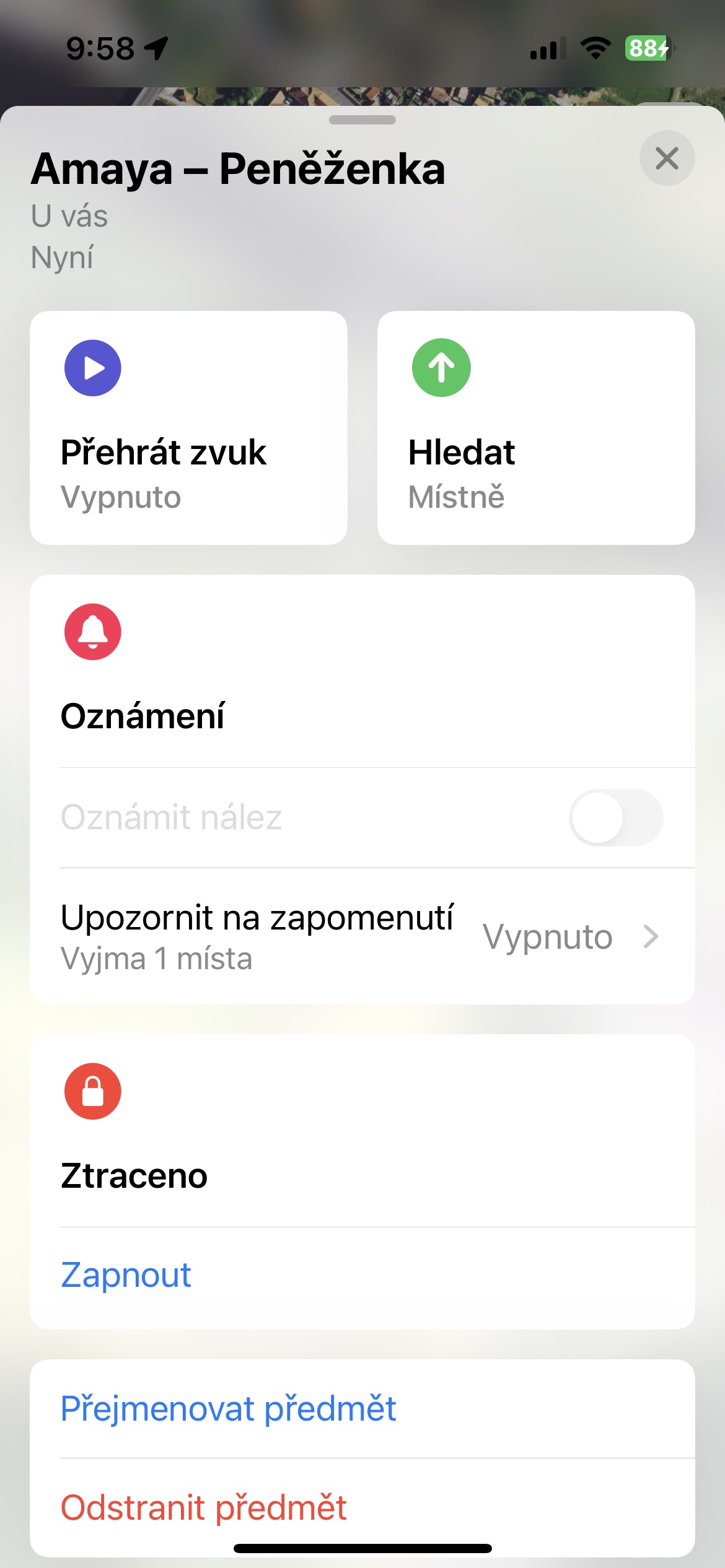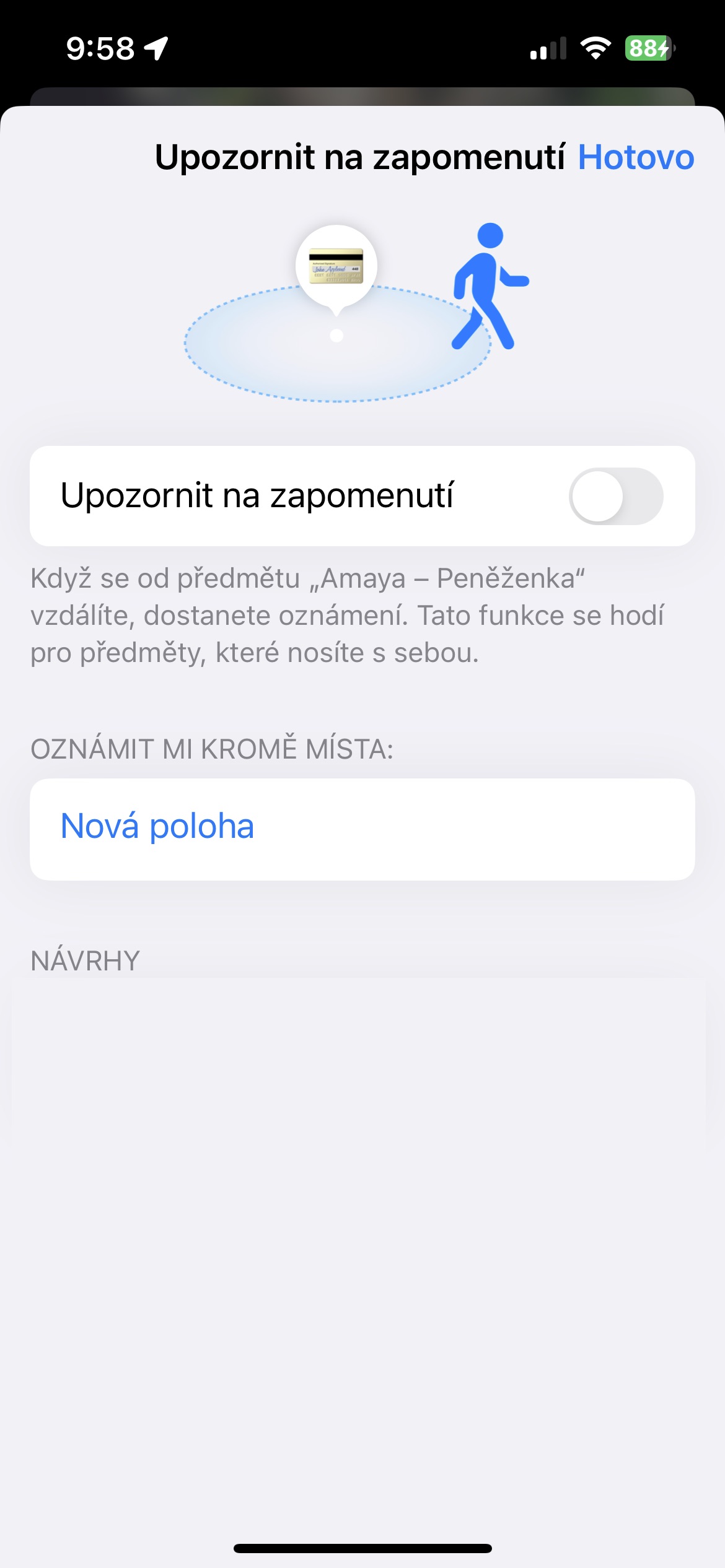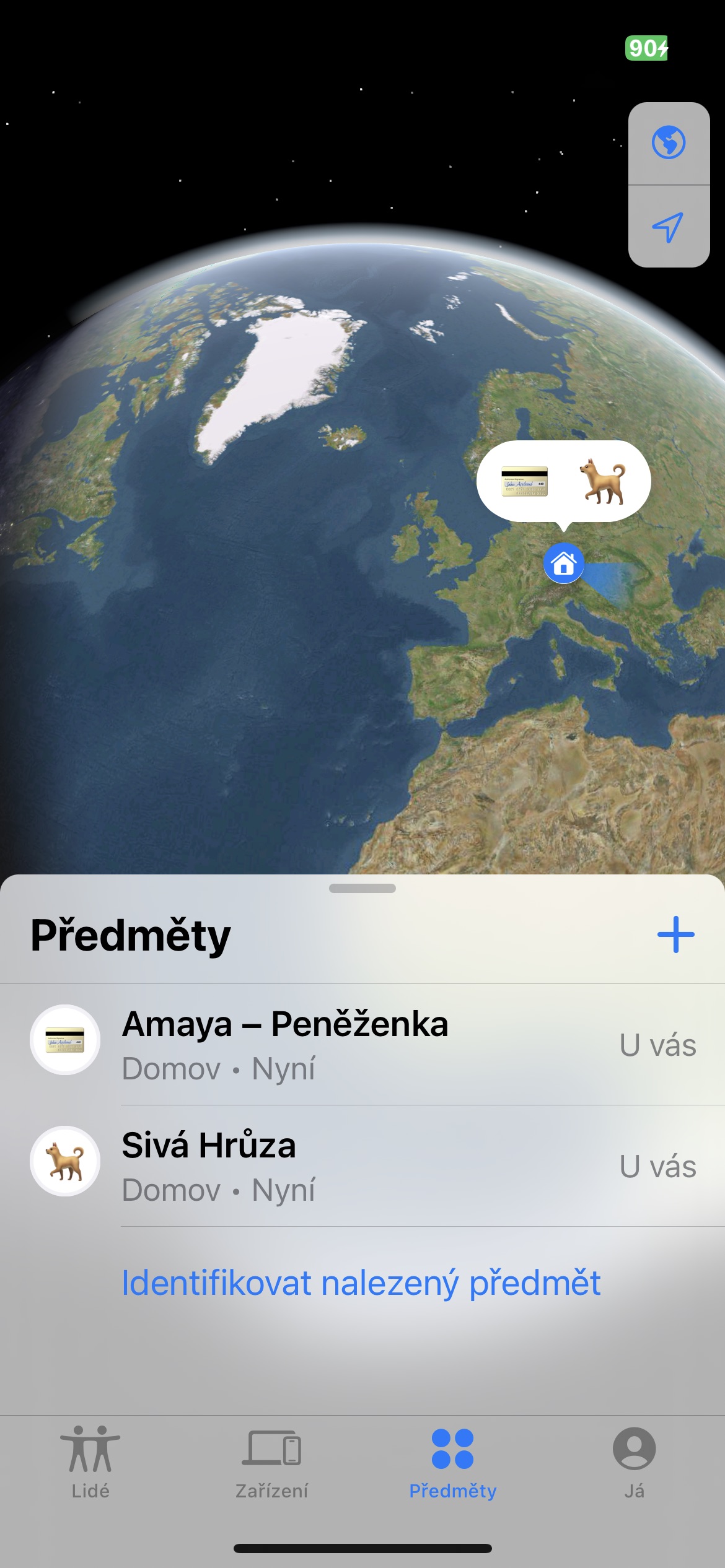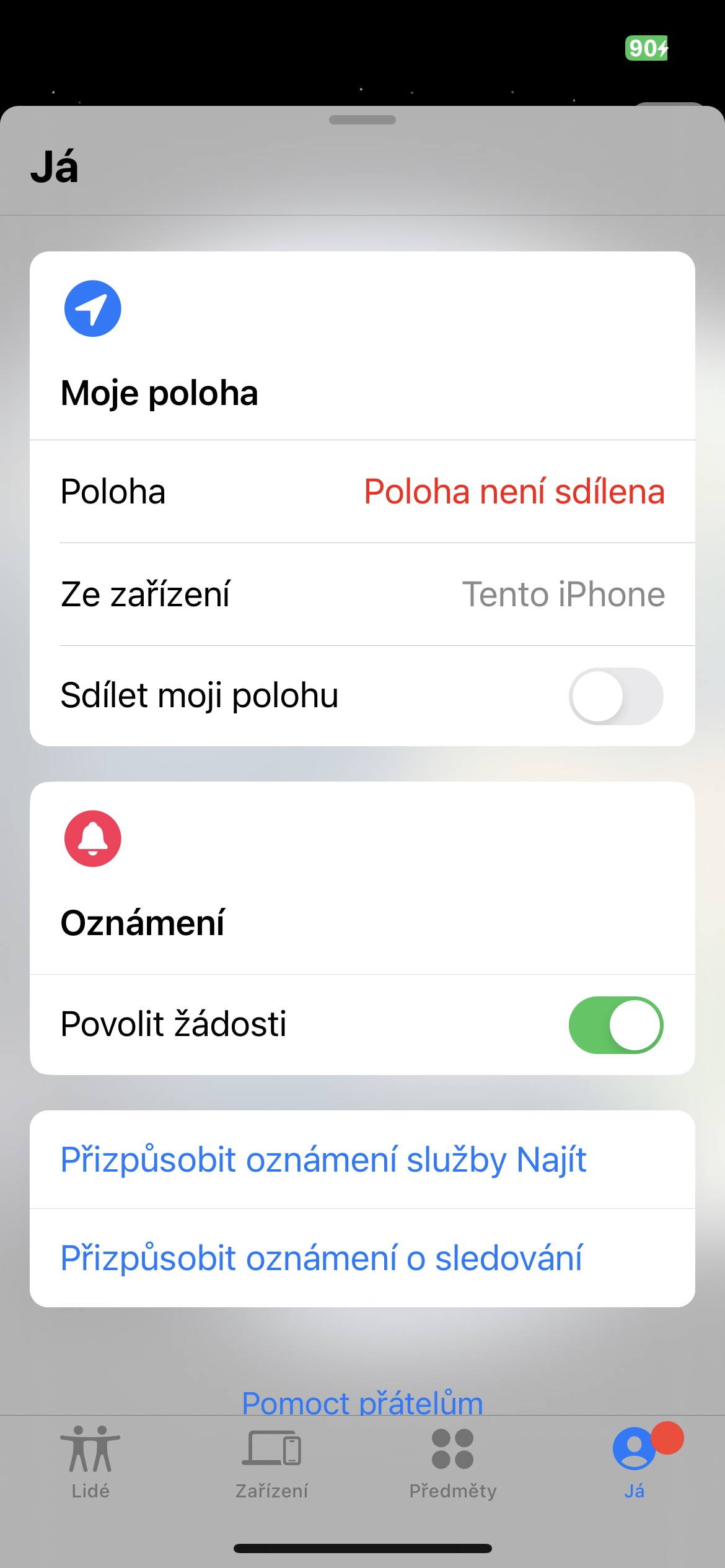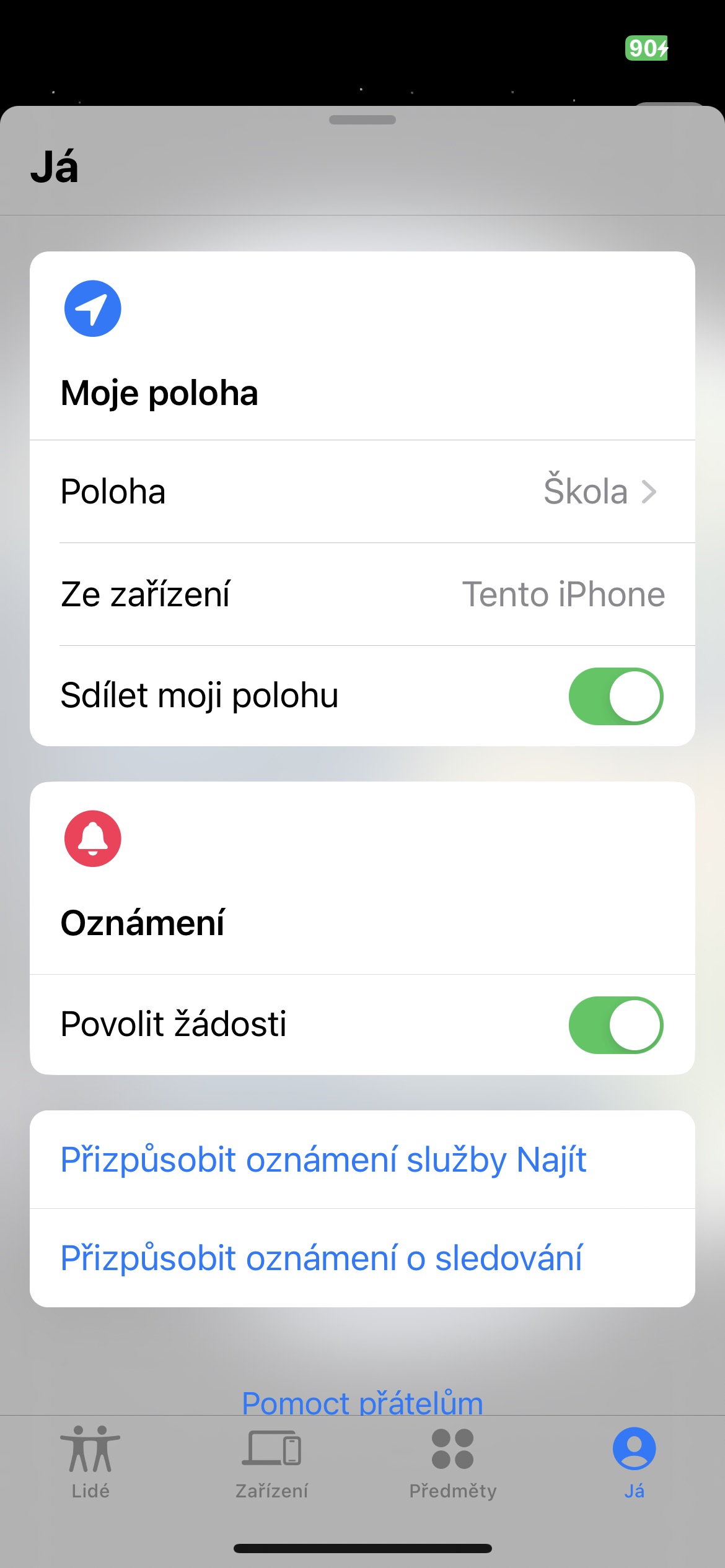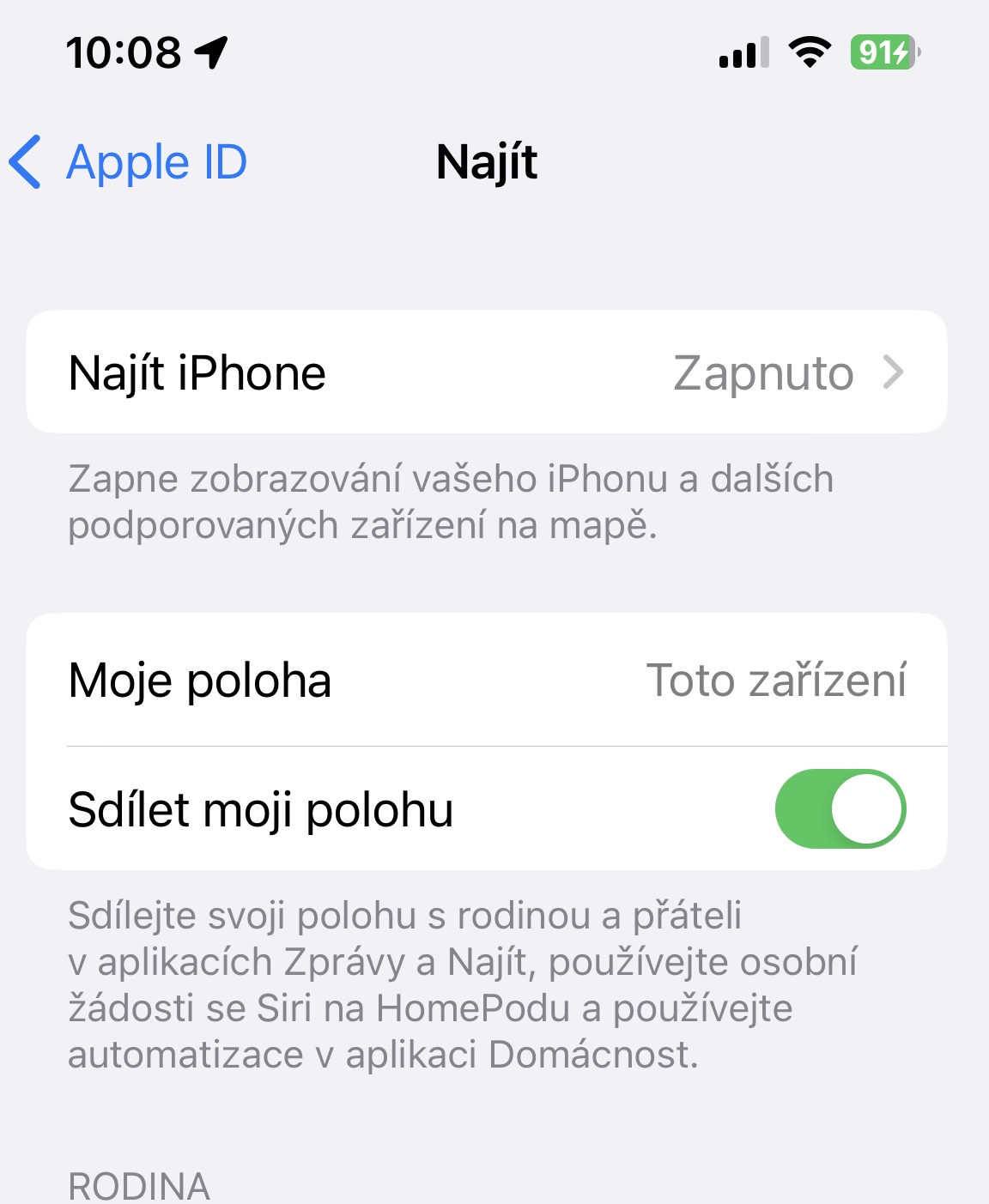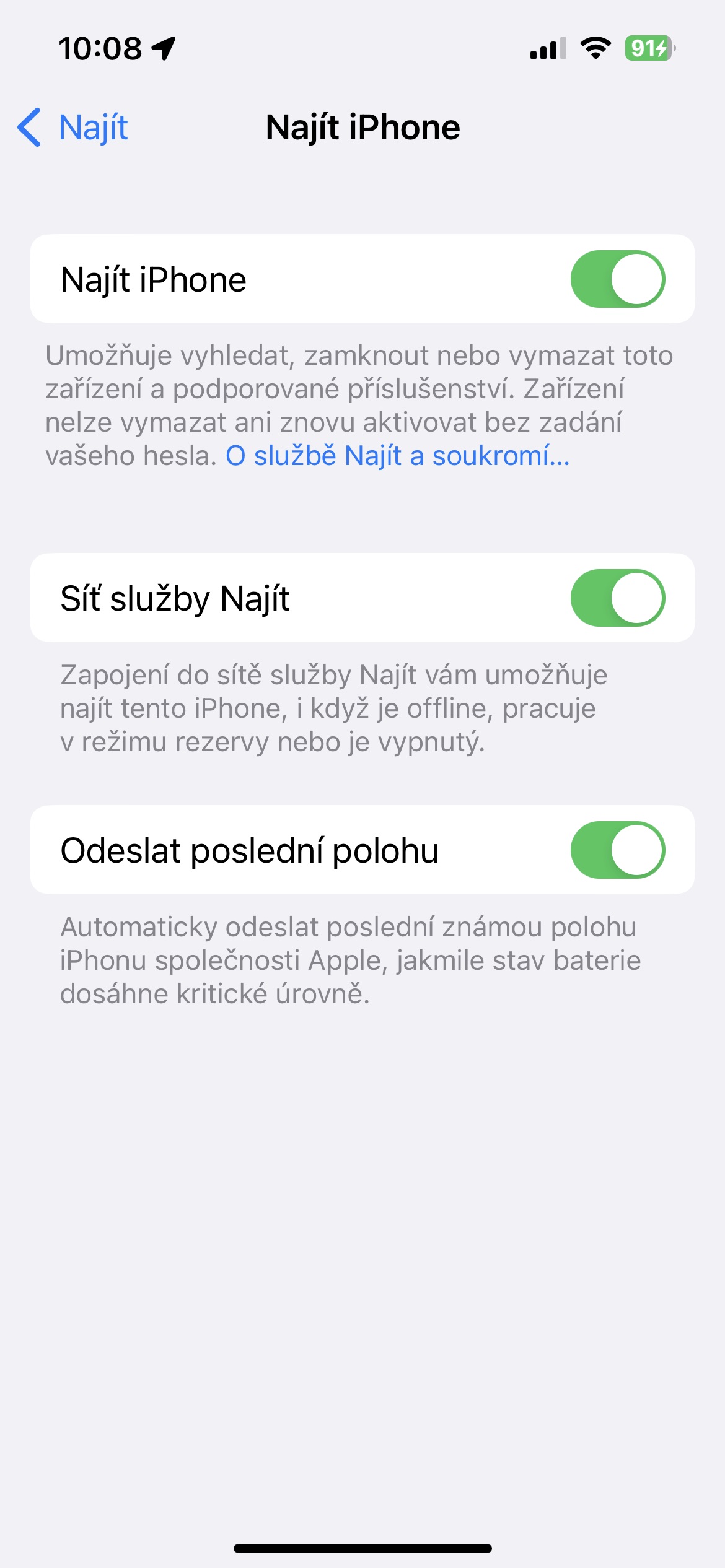ស្វែងរកពីគ្រប់ទីកន្លែង
អ្នកមិនចាំបាច់ពឹងផ្អែកលើកម្មវិធីខ្លួនឯងជានិច្ចដើម្បីស្វែងរកឧបករណ៍ដែលបាត់របស់អ្នក។ អ្នកក៏អាចប្រើមុខងាររបស់វាយ៉ាងមានប្រសិទ្ធភាពនៅក្នុងចំណុចប្រទាក់កម្មវិធីរុករកតាមអ៊ីនធឺណិតផងដែរ។ គ្រាន់តែបញ្ចូលអាសយដ្ឋាន icloud.com/findអ្នកចូលទៅក្នុងរបស់អ្នក។ លេខសម្គាល់គណនី Appleហើយអ្នកអាចទៅធ្វើការបាន។
វាអាចជា ចាប់អារម្មណ៍អ្នក។

ផ្ញើទីតាំងចុងក្រោយរបស់ iPhone
ការបាត់បង់ទូរស័ព្ទ iPhone របស់អ្នកមិនរីករាយទេ។ ទោះជាយ៉ាងណាក៏ដោយ វាអាចកាន់តែងាយស្រួលក្នុងការស្វែងរកគាត់ ប្រសិនបើអ្នកបើកជម្រើសដើម្បីផ្ញើទីតាំងចុងក្រោយរបស់គាត់នៅលើ iPhone នៅពេលដែលថ្មរបស់គាត់ចាប់ផ្តើមអស់។ ដំណើរការកម្មវិធី ការកំណត់ -> បន្ទះដែលមានឈ្មោះរបស់អ្នក -> ស្វែងរក -> ស្វែងរកទូរស័ព្ទ iPhoneនិងធ្វើឱ្យធាតុសកម្ម ផ្ញើទីតាំងចុងក្រោយ.
សេចក្តីជូនដំណឹងអំពីការភ្លេច
តាមរយៈកម្មវិធី Find អ្នកក៏អាចត្រូវបានគេជូនដំណឹងថាអ្នកបានចាកចេញពីឧបករណ៍មួយរបស់អ្នកនៅកន្លែងដែលអ្នកបានចាកចេញ។ ដើម្បីកំណត់ការជូនដំណឹងទាំងនេះ សូមបើកដំណើរការកម្មវិធី ស្វែងរក, ចុចលើ ប្រធានបទដែលបានជ្រើសរើស ហើយបន្ទាប់មកចុចលើផ្ទាំងរបស់វា។ ជូនដំណឹងអំពីការភ្លេច. អ្វីដែលអ្នកត្រូវធ្វើនៅទីនេះគឺបញ្ចូលលក្ខខណ្ឌជូនដំណឹងដែលពាក់ព័ន្ធ។
ការចែករំលែកទីតាំង
អ្នកក៏អាចចែករំលែកទីតាំងរបស់អ្នកជាមួយមិត្តភក្តិ ឬសមាជិកគ្រួសារបានឥតឈប់ឈរតាមរយៈកម្មវិធី Find ។ ដ�ើម្បីប�ើកដំណ�ើរការការចែករំលែកទីតាំងតាមរយៈ Find សូមចាប់ផ្ដើមកម្មវិធី រួចចុចនៅបាតអេក្រង់ រួចហើយ. ទាញកាតពីបាតអេក្រង់ ដ�ើម្បីប�ើកដំណ�ើរការធាតុ ចែករំលែកទីតាំងរបស់ខ្ញុំ.
ការស្វែងរកក្រៅបណ្តាញ
សម្រាប់ម៉ូដែល iPhone ដែលបានជ្រើសរើស អ្នកអាចកំណត់ជម្រើសដើម្បីស្វែងរកឧបករណ៍នៅក្បែរនោះ ទោះបីជាបច្ចុប្បន្នវាគ្មានអ៊ីនធឺណិតក៏ដោយ។ រត់ដើម្បីធ្វើសកម្មភាពជម្រើសនេះ។ ការកំណត់ -> បន្ទះដែលមានឈ្មោះរបស់អ្នក -> ស្វែងរក -> ស្វែងរកទូរស័ព្ទ iPhoneនិងធ្វើឱ្យធាតុសកម្ម ស្វែងរកបណ្តាញសេវាកម្ម.